Nun kommt die neue PlayStation 5 auf den Markt. Sony has zwei PS5-Modelle angekündigt, Laufwerk-Edition und Digital-Edition. Das Laufwerk-Modell von PS5 verfügt über eine 4K UHD Blu-ray-Laufwerk, mit dem man leicht Blu-ray Filme abspielen kann. Aber die Digital-Edition hat kein Laufwerk. Wenn Sie auf der PS5 Digital-Edition Blu-ray abspielen möchten, müssen Sie zuerst die Blu-ray als eine Videodatei speichern und dann über USB abspielen.
Wie kann PS5 Blu-ray abspielen? Suchen Sie nach einer kompletten Anleitung zur Wiedergabe von Blu-rays auf der PlayStation 5, sind Sie hier richtig. In diesem Artikel stellen wir Ihnen Schritt für Schritt, wie man dazu vorgeht.

Die PlayStation 5 Slim wurde im November 2023 veröffentlicht, die nicht nur als eine Spielkonsole, sondern auch als einen Blu-ray Player verwendet werden kann. Die PS5 Silm unterstützt die Wiedergabe von DVDs, Blu-ray Discs und UHD Blu-rays (4K Blu-ray), was viele Filmliebhaber angezogen hat. Wie wirkt sich die PS5 Slim als einen Blu-ray Player? Hier zeigen wir Ihnen die Vor- und Nachteile von PS5 im Bereich der Wiedergabe von Blu-ray nach dem Test.
• Die PS5 Slim unterstützt tatsächlich die Wiedergabe von 4K Blu-ray und 3D Blu-ray. Wenn Sie eine PS5 Konsole kaufen, bekommen Sie gleichzeitig eine Spielkonsole und eine Medien-Wiedergabe-Konsole.
• Die Wiedergabequalität ist relativ hoch. PS5 Slim unterstützt HDR, Dolby True HD und Dolby Atmos. Sie können auf PS5 Blu-ray mit hoher Bild- und Tonqualität genießen, auch in der 4K-Auflösung.
• Die Bedienung ist kinderleicht und braucht keine professionelle technische Kenntnisse.
• Die PlayStation 5 Slim bietet sowohl Laufwerk als auch Digital Edition. Um Blu-ray Disc auf PS5 abzuspielen, können Sie eine entsprechende Version auswählen.
• PS5 Slim und andere Editionen unterstützt keine Wiedergabe von selbst gebrannte Blu-ray Discs.
• Trotz hoher Audioqualität ist PlayStation 5 nicht kompatibel mit Dolby Vision, was für manche Filmfans ein Mangel ist.
• Eine PlayStation 5 Slim (Standard-Version) kostet ab 475,95 € auf Amazon, was ein bisschen teuer ist.
Im folgenden zwei Teile stellen wir Ihnen die Schritt-für-Schritt Anleitung vor, wie man mit der Laufwerk-Edition und die Digitale Edition von PS5 Blu-ray abspielen kann.
Haben Sie die Laufwerk-Edition von PlayStation 5 gekauft, ist die Wiedergabe von Blu-ray Discs ganz einfach. In der PS5 ist ein 4K Blu-ray Laufwerk eingebaut, mit dem Sie nicht nur Standard-Blu-ray-Discs (1080p) sondern auch 4K Ultra HD Blu-rays abspielen können. Folgend zeigen wir Ihnen, wie genau man dazu vorgeht.
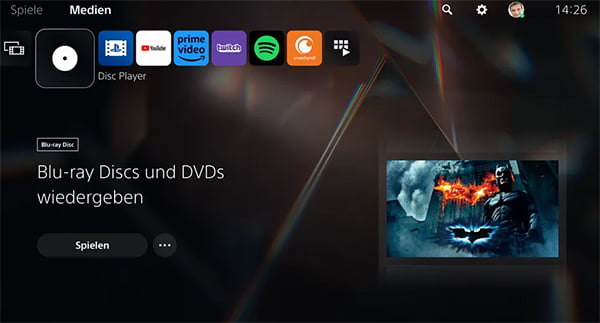
Schritt 1: Legen Sie die Blu-ray Disc in das Laufwerk von PS5 ein. Nun erscheint die Disc in dem Inhaltsbereich.
Schritt 2: Wählen Sie die Disc aus. Nun wird PS5 die Disc-Wiedergabefunktion automatisch aktivieren. (Stellen Sie bitte fest, dass die PS5 mit einem gültigen Internet verbunden ist.)
Schritt 3: Nachdem die Funktion aktiviert ist, beginnt sofort die Wiedergabe der Blu-ray.
Schritt 4: Dann können Sie mit den PS5 Controller die Wiedergabe steuern.
Hinweis: Für die Blu-ray-Wiedergabe ist der Schlüssel für die AACS-Verschlüsselung erforderlich. Solange Sie Ihre PS5 mit dem Internet verbunden haben, wird der Schlüssel automatisch erneut.
Die PS5 Digital-Edition verfügt über kein Laufwerk. Aber man kann mit der vorinstallierten Media Player App lokale Videodateien über USB-Stick abspielen. Wenn Sie eine Blu-ray Disc auf der PS5 Digital-Edition abspielen möchten, können Sie zuerst die Blu-ray in ein passendes Videoformat für PS5 umwandeln. Aber wie?
Hier empfehlen wir Ihnen die Software AnyMP4 Blu-ray Ripper. Mit dieser Software kann man Blu-ray Discs in die gängigsten Videoformate wie MP4, MKV, AVI mit hoher Qualität konvertieren. Danach können Sie die konvertierte Videodatei auf Ihrer PS5 direkt abspielen.
Downloaden und installieren Sie die Software auf Ihrem Windows-PC oder Mac. Dann befolgen Sie die Schritte unten, um eine Blu-ray Disc für PS5 umzuwandeln und wiederzugeben.
Für Windows 11/10/8/7
Für macOS 10.12 oder neuer
Schritt 1: Schließen Sie Ihr Blu-ray Laufwerk an den PC an und legen Sie die Blu-ray Disc ein. Dann starten Sie AnyMP4 Blu-ray Ripper und klicken Sie oben links auf "Blu-ray laden". Nun wird die Software den Inhalt der Blu-ray analysieren und den Hauptfilm zeigen.
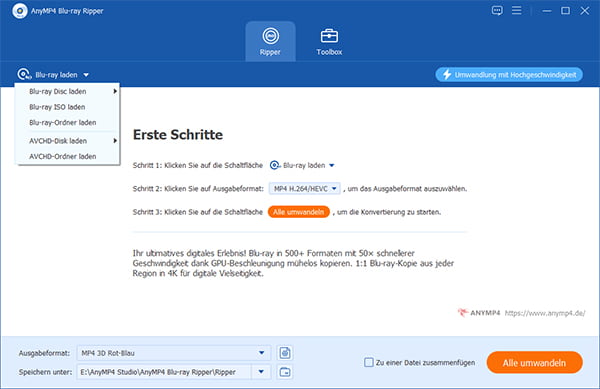
Schritt 2: Klicken Sie auf der rechten Seite auf das Format-Symbol oder unten links auf den Dropdown-Pfeil "Ausgabeformat". Klicken Sie in der Liste auf den Punkt "MP4" und wählen Sie das erste Profil "Gleich wie die Quelle" aus. (Die PS5 unterstützt das MP4-Format mit H.264 Codec.)
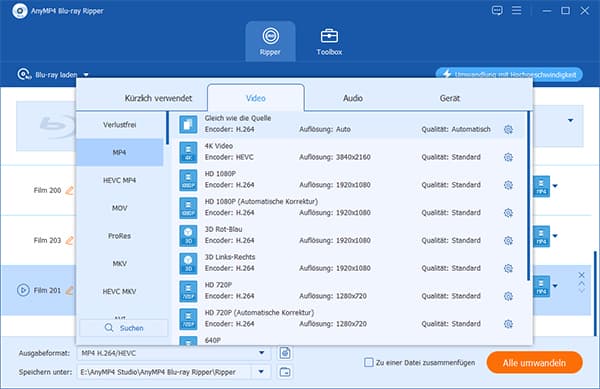
Schritt 3: Im unteren Bereich wählen Sie einen Speicherort aus. Aktivieren Sie die Hareware-Beschleunigung und dann klicken Sie auf den Button "Alle umwandeln". Nun wird die Software Ihre Blu-ray in das von PS5 unterstützte Videoformat konvertieren. Nachdem der Vorgang abgeschlossen ist, öffnet sich der Zielordner.
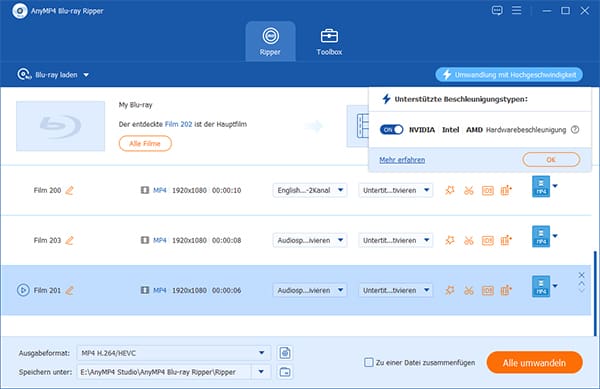
Schritt 4: Kopieren Sie die Blu-ray Videodatei auf einen USB-Stick, und stecken Sie ihn in den USB-Anschluss der PS5 ein.
Schritt 5: Öffnen Sie die Media Player App auf der PS5. Wählen Sie den USB-Stick aus und öffnen Sie die Videodatei. Nun wird PS5 die Videodatei aus Blu-ray abspielen.
Hinweis: Mit AnyMP4 Blu-ray Ripper kann man noch vieles tun, wie z.B. Audio aus Blu-ray rippen. Auf diese gleiche Weise können Sie auch Blu-ray auf PS4 abspielen.
1. Kann PS5 4K Blu-rays abspielen?
Ja, die PlayStation 5 kann 4K UHD Blu-rays abspielen. Das bedeutet, dass Sie 4K Ultra-HD-Filme in 2160p auf der Konsole ansehen können. Aber die PS5 Digital-Edition kann es nicht. Neben 4K-Blu-rays kann die PS5 auch Standard-Blu-rays in 1080p und DVDs wiedergeben.
2. Kann PS5 3D Blu-rays wiedergeben?
Ja, PS5 kann Blu-rays im 3D-Format abspielen. Solange Sie eine PlayStation VR oder eine 3D-Brille besitzen, können Sie mit der Spielkonsole 3D Blu-ray Filme gucken.
3. Kann PS5 Blu-ray ohne Internet abspielen?
Ja. Nur wenn Sie zum ersten Mal eine Blu-ray auf PS5 abspielen, braucht PS5 eine Internetverbindung. Die PS5 lädt den AACS-Schlüssel für die Blu-ray-Wiedergabe automatisch herunter, wenn sie mit dem Internet verbunden ist.
4. Wie unterscheidet sich die Blu-ray-Wiedergabe auf der PS5 von früheren PlayStation-Konsolen?
Auf der PS5 wurde die Blu-ray-Wiedergabe verbessert, um eine höhere Bild- und Tonqualität sowie schnellere Ladezeiten zu bieten. Außerdem unterstützt die PS5 die Wiedergabe von 4K Ultra HD Blu-ray Discs, was ein beeindruckendes visuelles Erlebnis ermöglicht.
5. Kann ich die Blu-ray-Wiedergabe auf meiner PS5 mit anderen Geräten synchronisieren?
Ja, Sie können die Blu-ray-Wiedergabe auf Ihrer PS5 mit anderen Geräten synchronisieren, die an Ihren Fernseher oder Ihr Heimkinosystem angeschlossen sind. So können Sie den Film auf mehreren Bildschirmen gleichzeitig genießen.
6. PS5 Blu-ray abspielen geht nicht, warum und was tun?
Die PS5 kann nur gekaufte Blu-ray abspielen. Die selbst gebrannte Discs werden nicht unterstützt. Stellen Sie sicher, dass die Blu-ray Disc sauber ist. Alternativ können Sie die Cache auf PS5 leeren und eine neue Datenbank erstellen.
Oben haben wir Ihnen eine detaillierte Anleitung zum Abspielen von Blu-rays auf PlayStation 5 vorgestellt. Mit einem eingebauten Blu-ray Laufwerk dient das Standard-Modell von PS5 als einen Blu-ray Player. Aber wenn Sie die PS5 Digital-Edition verwenden, brauchen Sie noch die Hilfe von AnyMP4 Blu-ray Ripper. Laden Sie das Programm herunter und probieren Sie es kostenlos aus.
Für Windows 11/10/8/7
Für macOS 10.12 oder neuer
AnyMP4 Blu-ray Ripper
Blu-rays in 1:1 Qualität für alle Geräte umwandeln